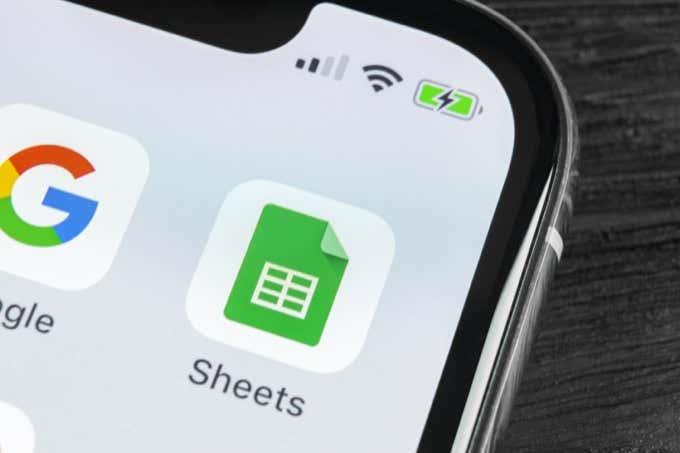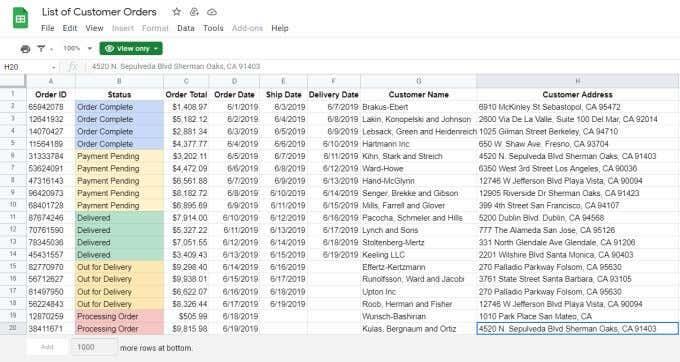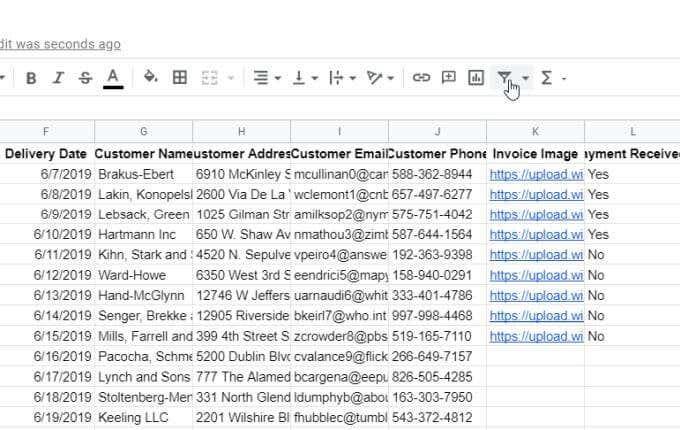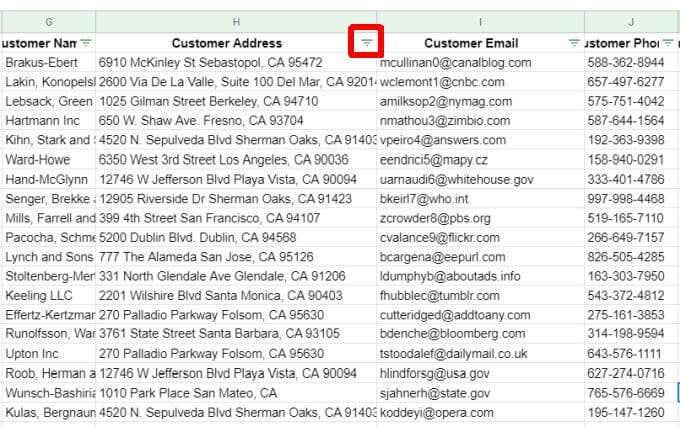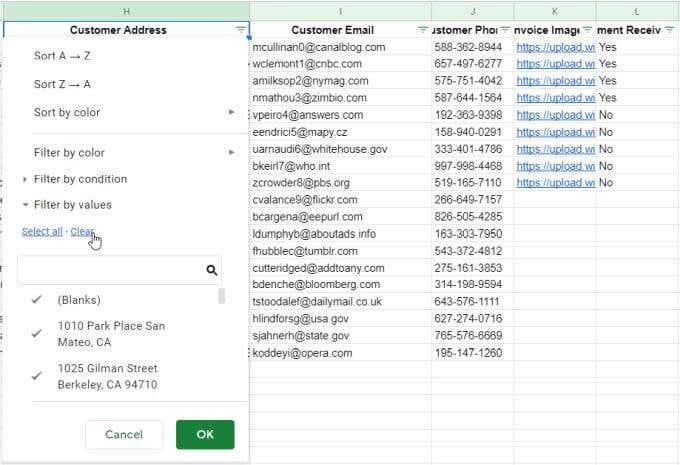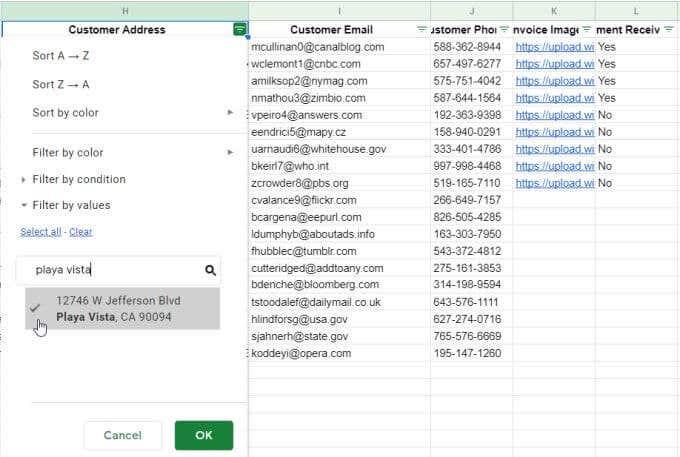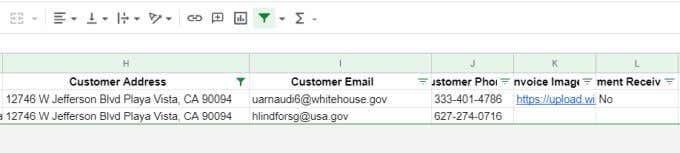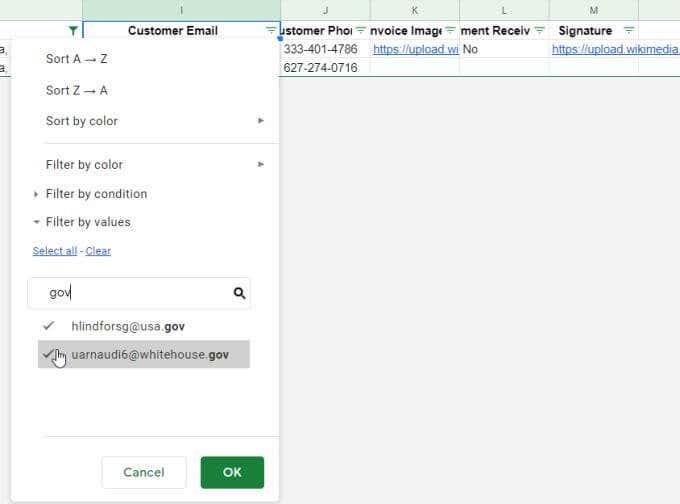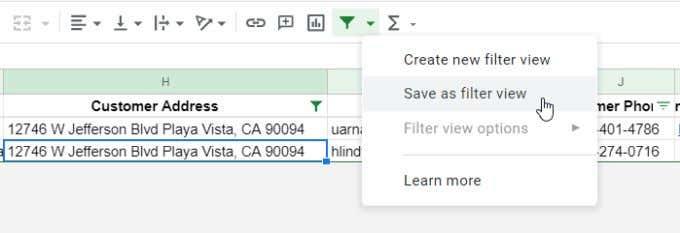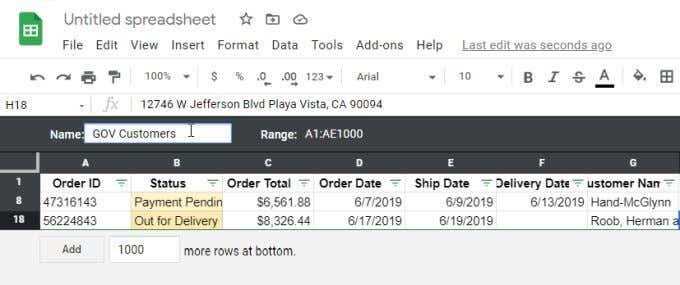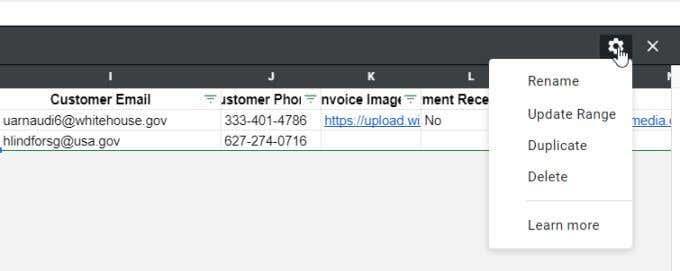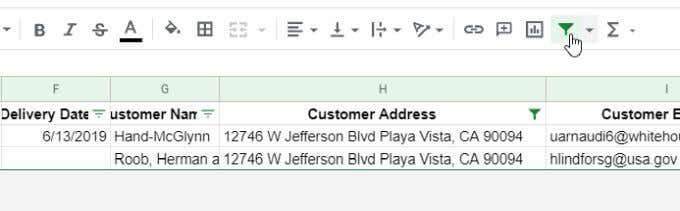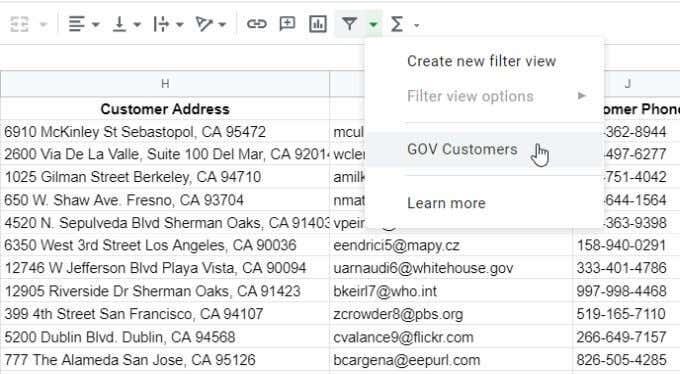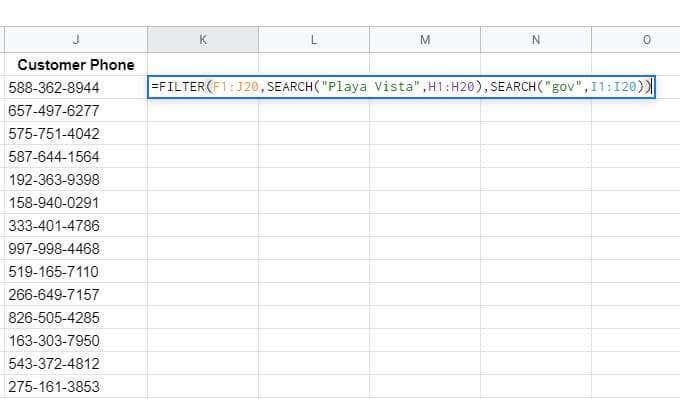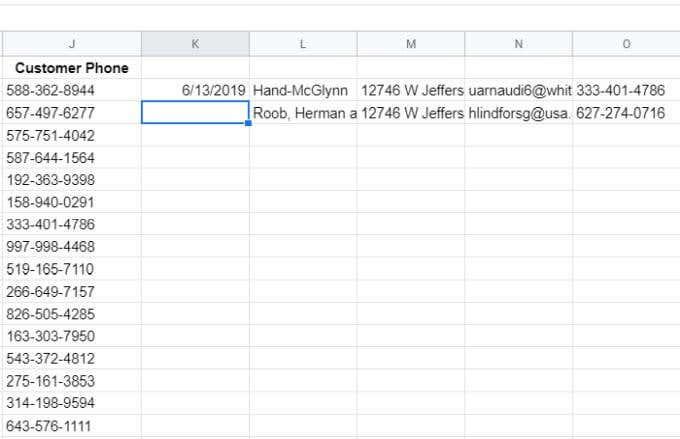Når du arbejder med store datasæt, er det nyttigt at vide, hvordan du filtrerer i Google Sheets.
Der er to måder at gøre dette på. Du kan bruge filtervisninger i Google Sheets-menuen, som giver dig mulighed for at tilpasse specifikke måder at filtrere de data i arket på, som du kan genbruge. En mere dynamisk metode til at filtrere data i Google Sheets er at bruge funktionen FILTER.
I denne artikel lærer du, hvordan du bruger begge metoder.
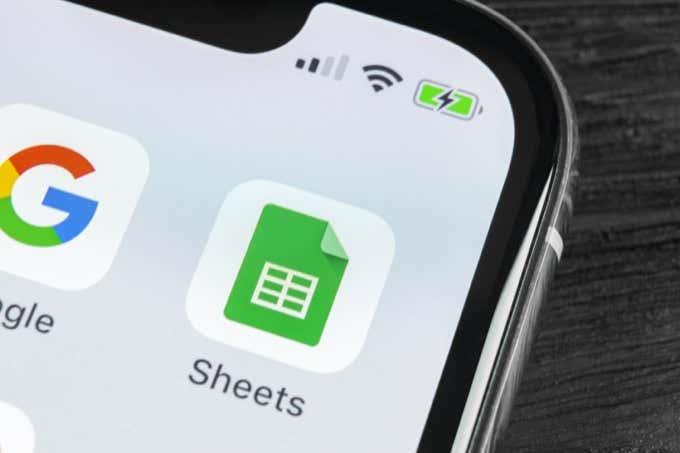
Opret en filtervisning i Google Sheets
I denne metode lærer du, hvordan du anvender et filter, der kun viser dig data fra et stort datasæt, som du ønsker at se. Denne filtervisning skjuler alle andre data. Du kan også kombinere filterparametre for mere avancerede filtervisninger.
Sådan opretter du en filtervisning
Forestil dig som et eksempel, at du har et sæt data, der inkluderer produktkøb foretaget af kunder. Dataene omfatter navne, adresser, e-mails, telefonnumre og meget mere.
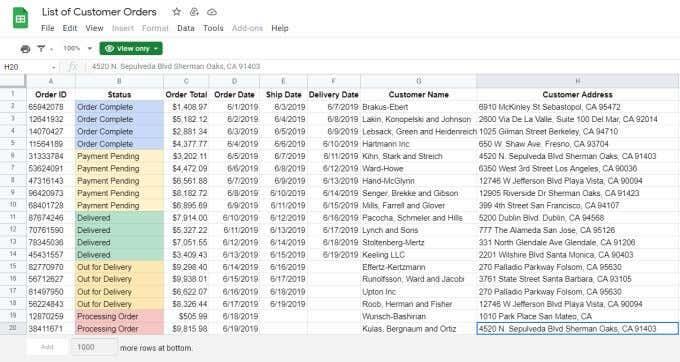
Lad os i dette eksempel sige, at du kun vil se kunder fra Playa Vista, CA, og kun kunder, der har en ".gov"-e-mailadresse.
1. For at oprette dette filter skal du vælge ikonet Opret et filter i menuen. Dette ikon ligner en tragt.
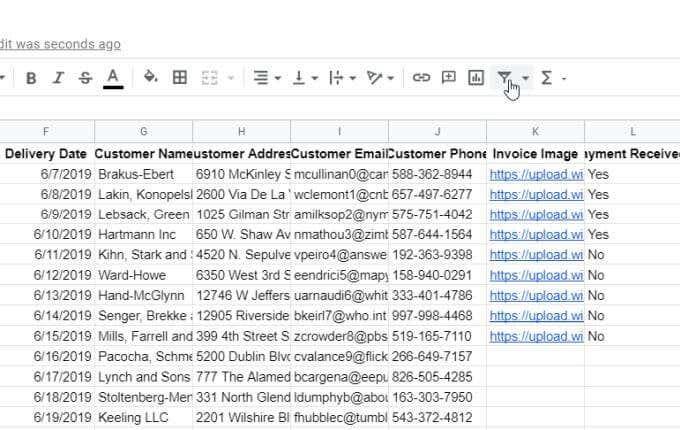
2. Du vil se små filterikoner vises på højre side af hver kolonneoverskrift. Vælg dette tragtikon øverst i feltet Kundeadresse for at tilpasse filteret til dette felt.
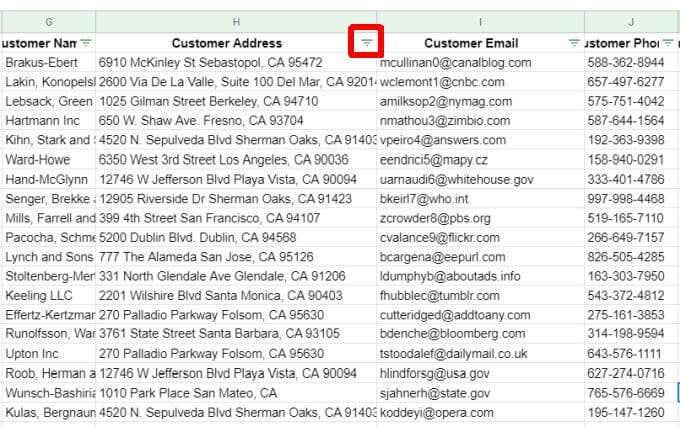
3. Dette åbner et vindue, hvor du kan tilpasse filterindstillingerne. Vælg pilen til venstre for Filtrer efter værdier . Vælg Ryd for at fravælge alle poster i det pågældende felt.
Bemærk : Dette er et vigtigt skridt, fordi det nulstiller visningen fra at vise alle poster til at vise ingen. Dette forbereder Excel til at anvende det filter, du vil oprette i de næste trin.
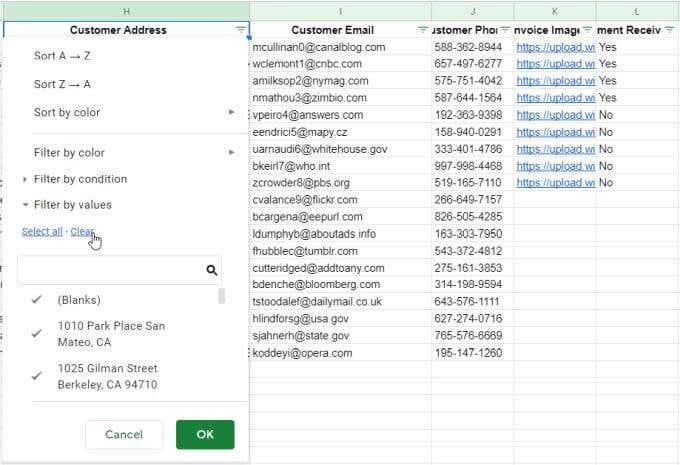
4. Indtast teksten i feltet nedenfor, som du vil filtrere feltet efter. I dette eksempel bruger vi "Playa Vista" og vælger søgeikonet for kun at se de poster, der indeholder den tekst. Vælg alle de poster, der vises på resultatlisten. Dette tilpasser dit filter, så kun de elementer, du vælger, bliver vist i regnearket.
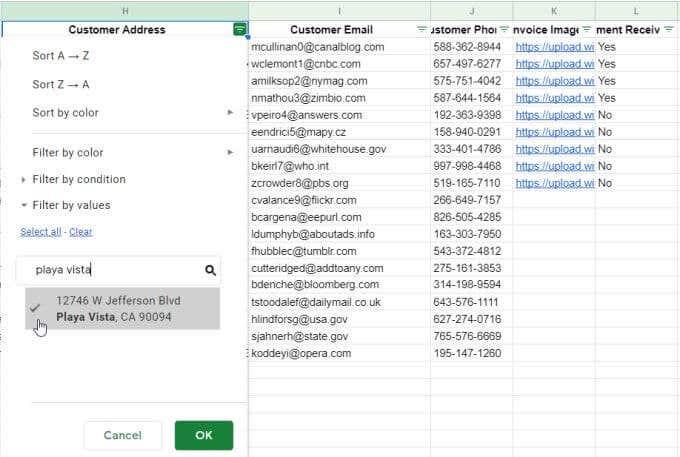
4. Når du har valgt knappen OK , vil du se dataene i dit ark filtreret, så kun kunder fra Playa Vista vises.
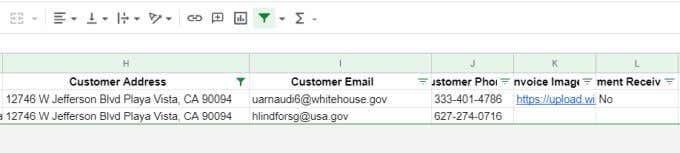
5. For at filtrere på et andet felt skal du vælge filterikonet øverst i det felt. Gentag processen ovenfor for at oprette filteret. Ryd alle poster, skriv "gov"-teksten for at bortfiltrere alle e-mail-adresser, der ikke indeholder "gov", vælg disse poster, og vælg OK .
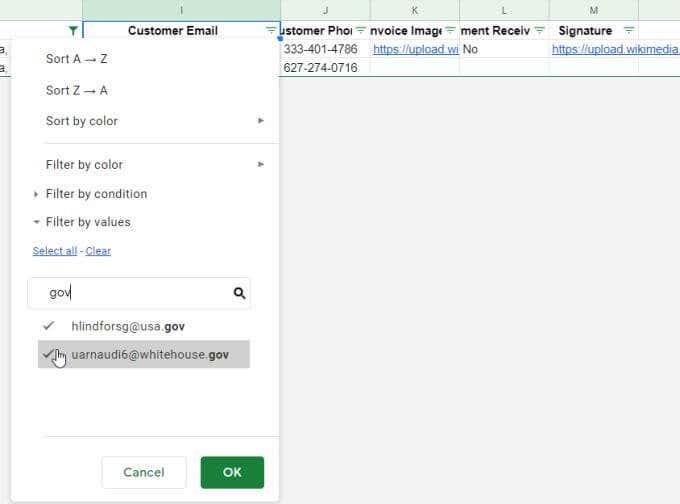
Nu har du tilpasset dit filter, så kun de poster i datasættet, du holder af, vises. For at du ikke skal gentage denne proces, hver gang du åbner regnearket, er det tid til at gemme filteret.
Gem og visning af filtervisninger
Når du er færdig med at konfigurere dit filter, kan du gemme det som en filtervisning, som du til enhver tid kan aktivere.
For at gemme en filtervisning skal du blot vælge rullepilen ved siden af filterikonet og vælge Gem som filtervisning .
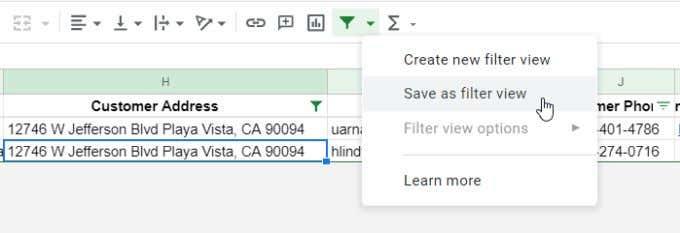
Du vil se et mørkegrå felt åbent øverst i regnearket. Dette vil vise dig det valgte område, som filteret gælder for, og navnet på feltet. Vælg blot feltet ud for Navn , og skriv det navn, du vil anvende på det filter.
Indtast blot navnet og tryk på Enter .
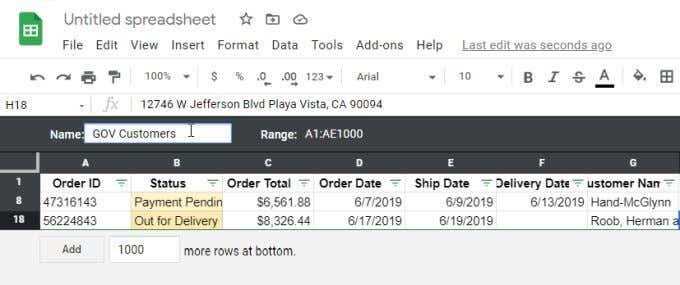
Du vil bemærke på højre side af den grå bjælke, at der er et tandhjulsikon. Vælg dette ikon for at se filterindstillinger.
Tilgængelige muligheder omfatter:
- Omdøb filteret
- Opdater det område, som filteret gælder for
- Dupliker filteret for at opdatere det uden at påvirke det originale filter
- Slet filteret
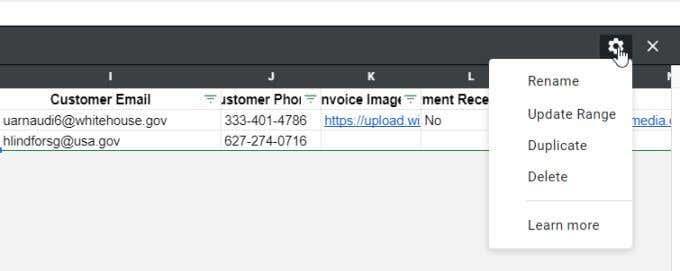
Du kan deaktivere det filter, du har aktiveret på et hvilket som helst tidspunkt, blot ved at vælge filterikonet igen.
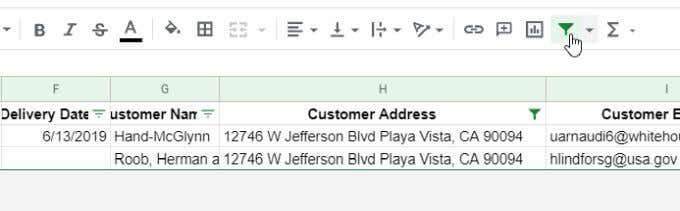
Bemærk, at når et filter er aktiveret, bliver filterikonet grønt. Når du deaktiverer filtrene, vil dette ikon blive sort igen. Dette er en hurtig måde at se hele datasættet på, eller hvis et filter har fjernet data fra den aktuelle visning.
Hvis du senere vil genaktivere et af de filtre, du har oprettet, skal du blot vælge dropdown-pilen ved siden af filterikonet. Du vil se de filtre, du har gemt, vises i menuen. Bare vælg det filter for at aktivere det, når du vil.
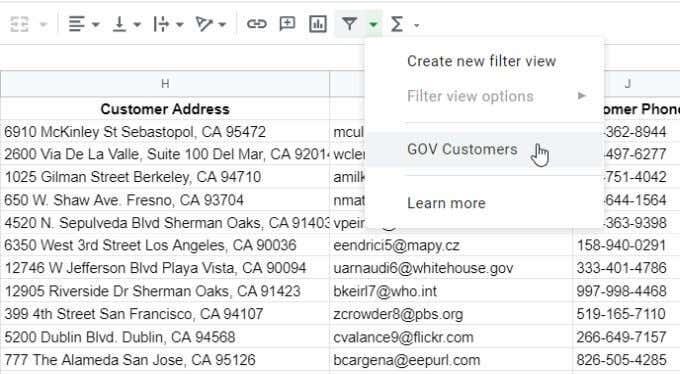
Dette vil filtrere visningen igen ved hjælp af de filterindstillinger, du har konfigureret.
Brug af FILTER-funktionen
En anden mulighed for at filtrere i Google Sheets er at bruge FILTER-funktionen.
FILTER-funktionen lader dig filtrere et datasæt baseret på et hvilket som helst antal forhold, du vælger.
Lad os tage et kig på brugen af FILTER-funktionen ved at bruge det samme eksempel på kundekøb som sidste afsnit.
Syntaksen for FILTER-funktionen er som følger:
FILTER(område, betingelse1, [betingelse2, …])
Kun området og én betingelse for filtrering er påkrævet. Du kan tilføje så mange yderligere betingelser, som du vil, men de er ikke påkrævet.
Parametrene for FILTER-funktionen er som følger:
- område : Området af celler, du vil filtrere
- betingelse1 : Den eller de rækker, du vil bruge til at filtrere resultater
- conditionX : Andre kolonner eller rækker, du også gerne vil bruge til at filtrere resultater
Husk, at det område, du bruger til dine forhold, skal have det samme antal rækker som hele området.
For eksempel, hvis du vil oprette det samme filter som den første del af denne artikel, skal du bruge følgende FILTER-funktion .
=FILTER(F1:J20,SØG(“Playa Vista”,H1:H20),SØG(“gov”,I1:I20))
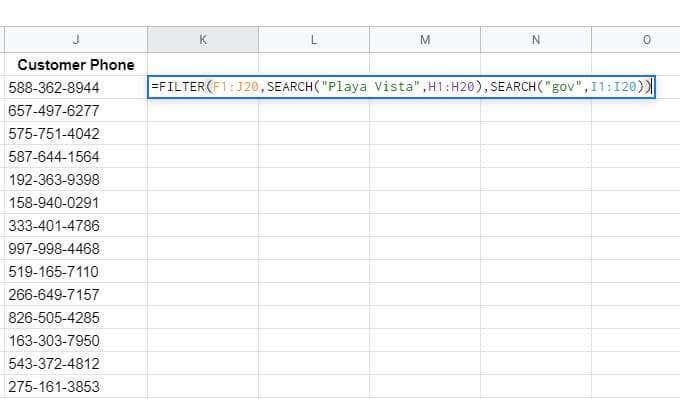
Dette griber rækkerne og kolonnerne fra den originale datatabel (F1:J20) og bruger derefter en indlejret SØGE-funktion til at søge i adresse- og e-mail-kolonnerne efter de tekstsegmenter, som vi er interesserede i.
SØG-funktionen er kun nødvendig, hvis du vil lede efter et tekstsegment. Hvis du er mere interesseret i et eksakt match, kan du bare bruge dette som tilstandserklæring i stedet:
I1:I20=" [email protected] "
Du kan også bruge andre betingede operatorer, såsom > eller < if="" you="" want="" to="" filter="" values="" greater="" than="" or="" less= "" end="" a="" fixed="">
Når du trykker på Enter , vil du se resultaterne af FILTER-funktionen som en resultattabel.
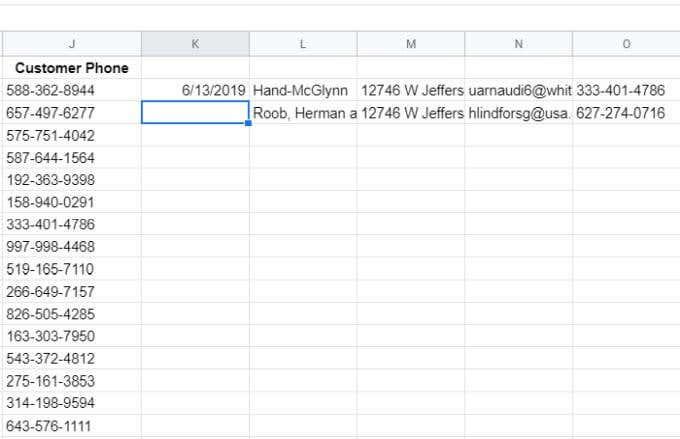
Som du kan se, returneres kun kolonnerne i det område, du valgte i den første parameter i funktionen. Så det er vigtigt at placere FILTER-funktionen i en celle, hvor der er plads (nok kolonner) til, at alle resultaterne vises.
Brug af filtre i Google Sheets
Filtre i Google Sheets er en meget effektiv måde at grave gennem meget store datasæt i Google Sheets. FILTER-funktionen giver dig fleksibiliteten til at holde det originale datasæt på plads, men udskrive resultaterne andre steder.
Den indbyggede filterfunktion i Google Sheets giver dig mulighed for at ændre den aktive datasætvisning, uanset hvilken måde du er interesseret i på et givet tidspunkt. Du kan gemme, aktivere, deaktivere eller slette filtre, som du vil.
Har du nogle interessante tips til brug af filtre i Google Sheets? Del dem i kommentarfeltet nedenfor.